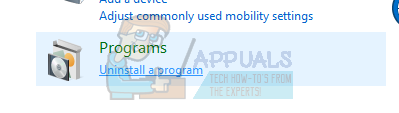Microsoft je izdal svojo najnovejšo in najbolj pričakovano različico svoje serije operacijskih sistemov; Windows 10 29. julijath, 2015. V najnovejšem OS je prišlo do večjih sprememb glede na videz, storitve, enostavnost dostopa in GUI. Približno 14 milijonov ljudi je sistem Windows 10 nadgradilo s 24 urami po uvedbi.
Hkrati so ljudje začeli poročati, da njihov meni Start utripa skupaj s številnimi drugimi pripomočki. Utripanje običajno povzroči nezdružljiva aplikacija ali zastarel / nezdružljiv gonilnik zaslona. Našteli smo vrsto korakov, kako lahko odpravite težave, ki povzročajo težavo, in jo ustrezno odpravite.
Preverjanje, kaj povzroča težavo
Obstaja metoda, s katero lahko ugotovite, ali težavo z utripanjem povzroča aplikacija ali gonilnik. To se naredi s preverjanjem upravitelja opravil. Če utripa, pomeni, da je težava v gonilniku zaslona. Če se ne, pomeni, da je aplikacija težava.
- Pritisnite ctrl + shift + esc hkrati za zagon upravitelja opravil. Če s tem pripomočka ne zaženete, pritisnite Windows + R, vnesite » taskmgr 'V pogovornem oknu in pritisnite Enter.

- Zdaj preverite, ali je upravitelj opravil utripa. Če je, se pomaknite navzdol do razdelka, kjer vas bomo vodili, kako prikazati gonilnike. V drugem primeru si oglejte naslednjo rešitev, kako odstraniti aplikacijo, ki morda povzroča težavo.
1. rešitev: Odstranitev nezdružljive aplikacije
Znano je, da programi povzročajo težave s prikazom v sistemu Windows 10. Nekatere od teh aplikacij so Norton AV, iCloud in IDT Audio itd. Preverite nameščene programe drugih proizvajalcev in ugotovite, kateri bi lahko povzročil težavo.
V primeru Nortona so razviti uradno priznali težavo in jo objavili kot posebno rešitev. Pojdite na njihovo uradno spletno stran in sledite navodilom za odpravo težave.
Preden se zatečete k odstranitvi aplikacij, poskrbite, da bodo vse aplikacije posodobljene na najnovejše in nameščene najnovejše popravke.
- Pritisnite Windows + R, da zaženete Teči Vnesite » Nadzorna plošča 'V pogovornem oknu in pritisnite Enter.
- Ko je nadzorna plošča pred vami, se pomaknite do podnaslova Programi in lastnosti in kliknite na “ odstranite program '.
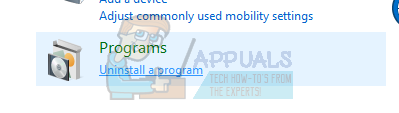
- Pred vami bo novo okno. Izberite aplikacijo, ki jo želite odstraniti, in desni klik Kliknite možnost » odstranite «In sledite navodilom na zaslonu.

- Znova zaženite računalnik in preverite, ali je težava odpravljena.
2. rešitev: Posodobitev gonilnikov zaslona
Vaš računalnik bomo zagnali v varnem načinu in izbrisali trenutno nameščene gonilnike vaše grafične kartice. Po ponovnem zagonu bi bili privzeti gonilniki zaslona samodejno nameščeni ob zaznavanju strojne opreme zaslona.
- Sledite navodilom v našem članku, kako to storiti zaženite računalnik v varnem načinu .
- Ko se zaženete v varnem načinu, z desno miškino tipko kliknite tipko Windows in izberite Upravitelj naprav s seznama razpoložljivih možnosti.

Drug način za zagon upravitelja naprav je tako, da pritisnete Windows + R, da zaženete aplikacijo Zaženi, in vtipkate »devmgmt.msc«.
- Ko ste v upravitelju naprav, razširite Razdelek adapterjev zaslona in z desno miškino tipko kliknite strojno opremo zaslona. Izberite možnost Odstranite napravo . Windows bo odprl pogovorno okno za potrditev vaših dejanj, pritisnite Ok in nadaljujte.

- Znova zaženite računalnik. Pritisnite Windows + S za zagon iskalne vrstice v začetnem meniju. V pogovorno okno vnesite » Posodobitev sistema Windows '. Kliknite prvi rezultat iskanja, ki se prikaže.

- Ko ste v nastavitvah posodobitve, kliknite gumb z napisom » Preveri za posodobitve '. Zdaj bo Windows samodejno preveril, ali so na voljo posodobitve, in jih namestil. Morda vas bo celo pozval k ponovnemu zagonu.

- Po posodobitvi preverite, ali je bila težava odpravljena.
Windows Update se vedno trudi, da zagotovi najnovejše gonilnike, ki so na voljo za vašo strojno opremo. To pa tudi ne pomeni, da so najnovejši, ki so na voljo. Druga možnost je posodobitev sistema Windows, lahko pa tudi spletno mesto proizvajalca grafične kartice in ročno prenesete najnovejše gonilnike.
Če tudi najnovejši gonilniki ne rešijo zadevne težave, poskusite prenesti in namestiti starejši gonilnik za vašo strojno opremo. Proizvajalci imajo vse gonilnike navedene glede na datum in jih lahko poskusite namestiti ročno. Za ročno namestitev gonilnikov sledite spodnjim navodilom.
- Odprite upravitelja naprav, kot je razloženo zgoraj v rešitvi, z desno miškino tipko kliknite gonilnik in izberite » Posodobi gonilnik '.

- Zdaj se bo odprlo novo okno, ki vas bo vprašalo, ali gonilnik posodobite ročno ali samodejno. Izberite “ V računalniku poiščite gonilniško programsko opremo '.

- Zdaj pobrskajte po mapah, kamor ste prenesli gonilnike. Izberite ga in Windows bo namestil zahtevane gonilnike. Znova zaženite računalnik in preverite, ali je težava odpravljena.
3. rešitev: Konec storitve Windows Shell Experience Service
Izkušnja z lupino sistema Windows je odgovorna za predstavitev univerzalnih aplikacij. Obravnava več grafičnih elementov vmesnika, na primer začetni meni ali preglednost opravilne vrstice itd. Veliko ljudi je poročalo, da jim je ustavitev storitve takoj odpravila utripajočo težavo.
- Pritisnite ctrl + shift + esc hkrati za zagon upravitelja opravil. Če s tem pripomočka ne zaženete, pritisnite Windows + R, vnesite » taskmgr 'V pogovornem oknu in pritisnite Enter.
- Pomaknite se do zavihka Procesi in se pomaknite navzdol, dokler ne najdete postopka » Gostitelj izkušnje z lupino sistema Windows '. Izberite ga in kliknite na gumb Končaj postopek na spodnji desni strani zaslona.

- Zdaj znova odprite svoj meni Start in upajmo, da bo težava rešena.
4. rešitev: Posodobite sistem Windows
Windows uvaja pomembne posodobitve, namenjene odpravljanju napak v operacijskem sistemu. Ena izmed napak je naš primer; utripajoče vprašanje. Če se zadržujete in ne nameščate posodobitve sistema Windows, vam toplo priporočamo. Windows 10 je najnovejši operacijski sistem Windows in novi operacijski sistemi potrebujejo veliko časa, da postanejo popolni v vseh pogledih.
Z operacijskim sistemom še vedno čaka veliko težav, Microsoft pa redno posodablja, da jih usmeri.
- Pritisnite Windows + S za zagon iskalne vrstice v začetnem meniju. V pogovorno okno vnesite » Posodobitev sistema Windows '. Kliknite prvi rezultat iskanja, ki se prikaže.

- Ko ste v nastavitvah posodobitve, kliknite gumb z napisom » Preveri za posodobitve '. Zdaj bo Windows samodejno preveril, ali so na voljo posodobitve, in jih namestil. Morda vas bo celo pozval k ponovnemu zagonu.

- Po posodobitvi preverite, ali je bila težava odpravljena.